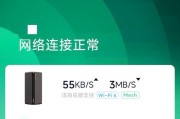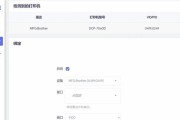在如今高速发展的网络时代,路由器作为家中连接互联网的重要设备,其设置过程和常见问题的解决显得尤为重要。华为作为全球领先的通信解决方案供应商,其路由器产品备受市场青睐。今天,我们就来详细探讨华为路由器的设置方法以及如何解决在使用过程中可能遇到的常见问题。
一、华为路由器设置方法
1.准备工作
在开始设置之前,请确保您的电脑或智能手机已连接到其他网络,以便在设置过程中能够上网查找信息或下载固件。
2.连接设备
将华为路由器接入电源,并将宽带线连接至路由器的WAN口。您可以选择使用网线将电脑连接至路由器的LAN口,或使用无线网络连接路由器的WiFi信号。
3.设置向导
打开浏览器,输入路由器的IP地址,通常为192.168.3.1或192.168.100.1。进入设置界面后,选择“设置向导”即可开始配置网络。
4.选择上网方式
根据您的网络类型选择上网方式。常见的上网方式包括PPPoE(拨号上网)、动态IP、静态IP等。选择完毕后,按提示输入相应的上网账号和密码。
5.设置无线网络
接下来设置无线WiFi的名称(SSID)和密码。建议设置强密码,并根据需要开启WPS(Wi-FiProtectedSetup)功能来简化设备连接过程。
6.完成设置
确认设置无误后,点击“完成”按钮。路由器将自动重启,根据所选上网方式拨号连接互联网。重启完成后,您就可以通过新配置的WiFi网络上网了。

二、常见问题解决攻略
1.上网速度慢
原因分析:可能是因为路由器摆放位置不佳,或无线信道拥堵。
解决方案:调整路由器摆放位置至家中中心地带,或使用路由器管理界面检查并更换较少人使用的无线信道。
2.无法连接WiFi
原因分析:可能是设备与路由器兼容性问题,或是密码输入错误。
解决方案:检查设备无线设置,确保支持路由器使用的WiFi协议;重新输入WiFi密码尝试连接。
3.上网频繁掉线
原因分析:路由器硬件故障,或是信号强度不足。
解决方案:更新路由器固件到最新版本;检查路由器放置位置及信号覆盖范围,必要时更换硬件。

4.无法访问特定网站
原因分析:可能是DNS设置不当或该网站当前无法访问。
解决方案:在路由器设置界面中修改DNS服务器地址,或尝试更换不同的DNS服务。同时,检查该网站是否正常在线。

5.路由器管理界面无法访问
原因分析:可能是因为网络环境变动,如IP地址冲突,或管理界面URL记错。
解决方案:重置路由器至出厂设置,然后按照设置向导重新配置网络,确保IP地址未被占用;核对管理界面URL。
通过上述步骤,您不仅能够顺利设置华为路由器,还能针对一些常见问题进行诊断与解决。为了确保您的网络体验始终顺畅,建议定期检查路由器固件更新,并根据需要进行调整。
在结束本文之前,值得一提的是,网络技术不断更新,设置方法和解决方案也会随之变化。建议在遇到问题时,及时访问华为官方网站获取最新的技术支持和资讯。
综上所述,华为路由器的设置和问题解决需要细致的操作和一些基础的网络知识。希望本文能够帮助您快速搭建和维护自己的华为网络环境。
标签: #路由器设置